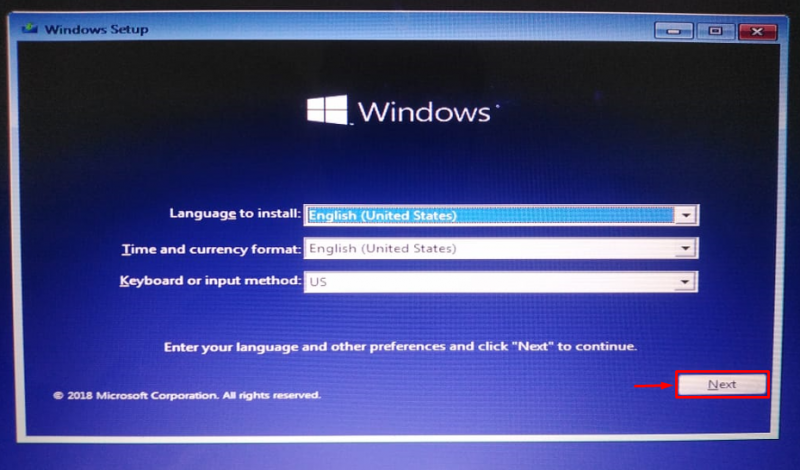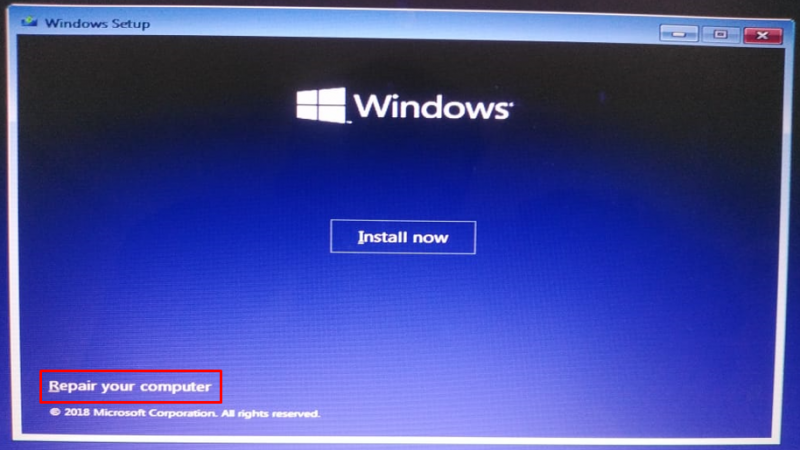« MACHINE_EXCEPTION_ERROR' eller 'SrtTrail.txt ” er en BSOD-feil (Blue Screen of death). Denne feilen oppstår vanligvis på grunn av korrupte systemfiler, korrupte registerfiler, dårlige master boot records (MBR), eller skadet maskinvare kan være en av årsakene bak denne feilen. Dessuten kan denne typen feil være irriterende og frustrerende fordi den avbryter noe viktig arbeid.
Denne oppskriften vil demonstrere flere metoder for å løse den nevnte feilen.
Hvordan fikser jeg «SrtTrail.txt BSOD»-feilen?
« SrtTrail.txt BSOD ' feil kan rettes ved å ta i bruk de gitte tilnærmingene:
- Fiks MBR og gjenoppbygg BCD
- Kjør CHKDSK
- Kjør DISM Scan
- Deaktiver oppstartsreparasjon
- Deaktiver beskyttelse mot skadelig programvare ved tidlig lansering
La oss se på hver metode én etter én.
Fix 1: Fiks MBR og gjenoppbygg BCD
Den første metoden for å løse den oppgitte feilen er ved å fikse MBR og gjenoppbygge BCD. Følg disse instruksjonene for det formålet.
Trinn 1: Start Windows Boot Menu
- I det første trinnet setter du inn den oppstartbare USB-flashen i systemet og starter opp i Windows-oppsettet.
- Når som helst ' Windows-oppsett ' dukker opp, trykk på ' Neste ”-knapp:
Trinn 2: Start feilsøking
Klikk på ' Fiks datamaskinen din ':
Å velge ' Feilsøking ' fra de tilgjengelige alternativene:
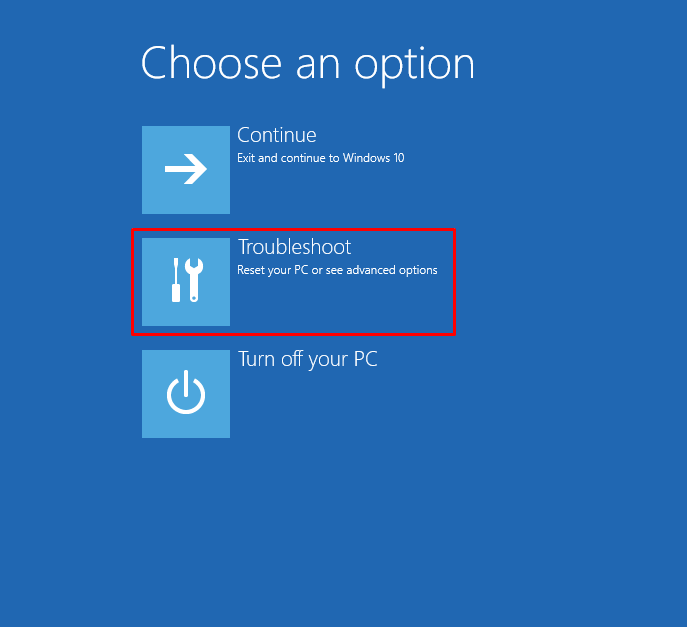
Trinn 3: Start avanserte alternativer
Velg ' Avanserte instillinger ' fra feilsøkingsdelen:
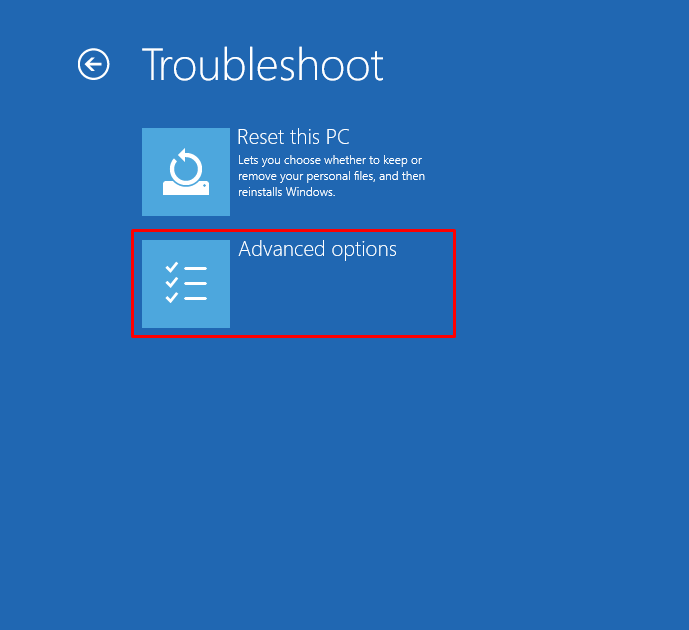
Trinn 4: Start CMD
Klikk på ' Ledeteksten alternativ for å bruke ledeteksten for avansert feilsøking:
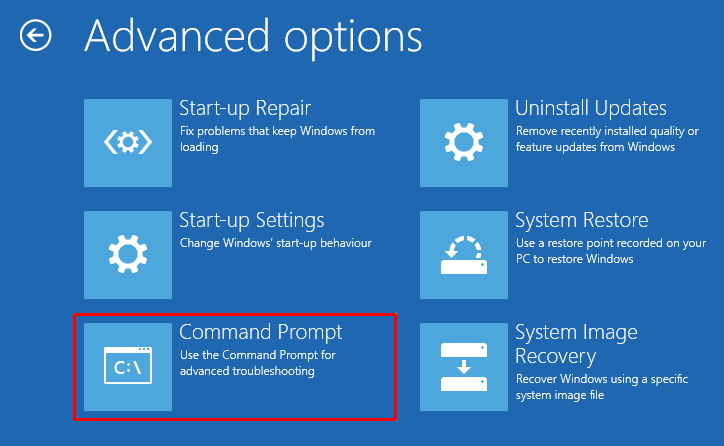
Trinn 5: Fiks MBR
Kjør koden nedenfor i CMD-terminalen for å fikse hovedoppstartsposten:
> bootrec / fiksmbr« bootrec kommandoen brukes hovedsakelig til å reparere oppstart eller feilsøke problemer. Her legger du til ' /fixmbr alternativet vil fikse MBR:
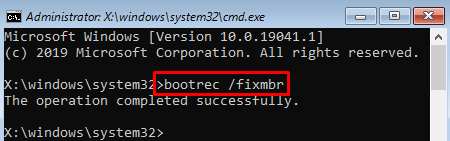
Trinn 6: Gjenoppbygg BCD
Utfør samme kommando med ' /rebuildbcd kommando for å gjenoppbygge BCD:
> bootrec / gjenoppbygge bcd 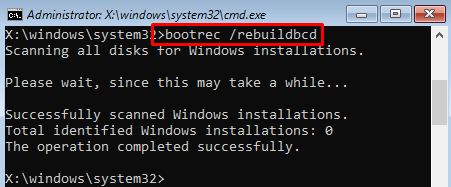
Fix 2: Kjør CHKDSK
Å kjøre CHKDSK er en annen løsning som kan løse problemet. For å gjøre det, start først ' Ledeteksten ' fra oppstartsmenyens avanserte alternativer og utfør ' chkdsk kommando for å starte skanningen:
> chkdsk / r c: 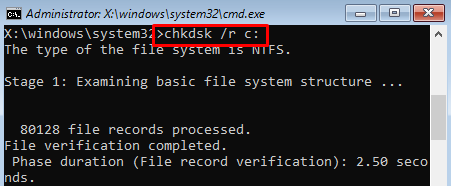

CHKDSK-skanning er fullført.
Fix 3: Kjør DISM Scan
DISM er en verktøyfunksjon som brukes til å reparere operativsystembildefiler. Å kjøre en DISM-skanning kan også fikse den oppgitte feilen. For å gjøre det, start først ' Ledeteksten ' via Start-menyen og utfør følgende kode i konsollen for å starte skanningen:
> DISM / på nett / Oppryddingsbilde / RestoreHealth 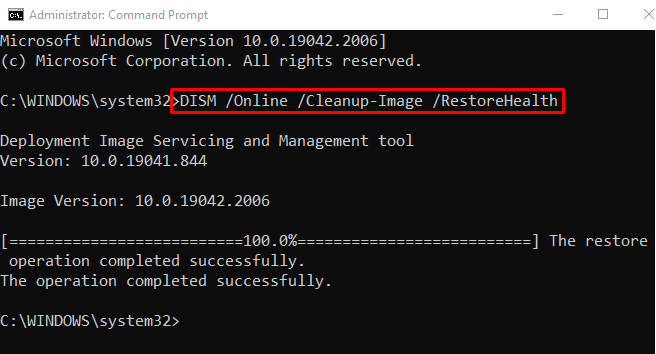
DISM-skanningen er fullført. Forhåpentligvis har det løst det oppgitte problemet.
Fix 4: Deaktiver oppstartsreparasjon
« bcdedit ” Kommandolinjeverktøy kan brukes til forskjellige formål, for eksempel å opprette nye butikker, oppdatere de eksisterende eller legge til alternativet for oppstartsmeny. Vi vil imidlertid bruke dette verktøyet for å deaktivere oppstartsreparasjonsprogrammet:
> bcdedit / sett gjenopprettingsaktivert NO 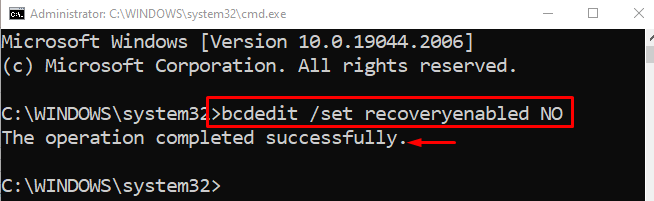
Fix 5: Deaktiver tidlig lanseringsbeskyttelse mot skadelig programvare
Hvis alle metodene ovenfor ikke klarer å løse problemet, kan du prøve å deaktivere anti-malware-beskyttelsen ved tidlig lansering.
Trinn 1: Start avanserte alternativer
Først velger du ' Oppstartsinnstillinger ' fra ' Avanserte instillinger ' oppstartsmeny:
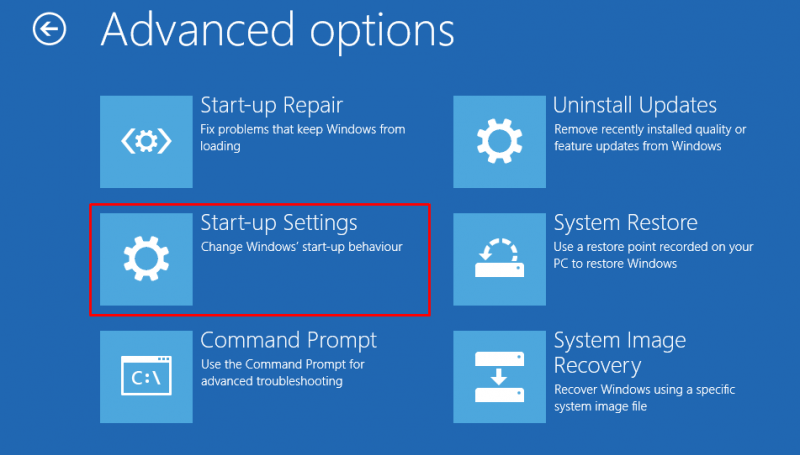
Trinn 2: Deaktiver tidlig lansering
Trykk på omstart-knappen for å starte Windows 10 på nytt:
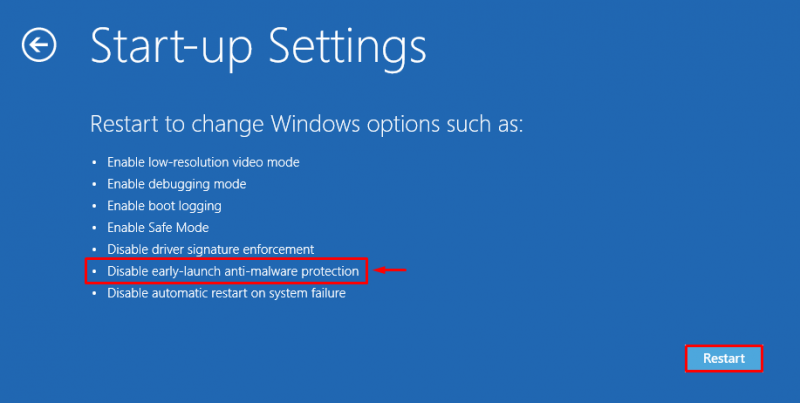
Trykk ' F8 ”-tasten for å deaktivere tidlig lansering av anti-malware-beskyttelse i Windows. Som et resultat vil Windows 10 startes på nytt og deaktivere anti-malware-beskyttelsen:

Beskyttelsen mot skadelig programvare tidlig lansering har blitt deaktivert. Sjekk nå om problemet ble løst eller ikke.
Konklusjon
« MACHINE_EXCEPTION_ERROR ' eller ' SrtTrail.txt ” feilen kan løses ved å bruke en rekke metoder. Disse metodene inkluderer fiksing av MBR og gjenoppbygging av BCD, kjøring av CHKDSK, kjøring av DISM-skanning, deaktivering av oppstartsreparasjon eller deaktivering av anti-malwarebeskyttelse ved tidlig lansering. Dette blogginnlegget har dekket flere metoder for å fikse den nevnte feilen.